Bezpłatny antywirus Bitdefender za darmo dla systemu Windows 10

- 2121
- 451
- Pan Natan Sawicki
Nie tak dawno napisałem recenzję „Najlepszy antywirus dla Window. W tym samym czasie Bitdefender został przedstawiony w pierwszej części i był nieobecny w drugiej, ponieważ w tym czasie bezpłatna wersja antywirusa nie obsługiwała systemu Windows 10, teraz obecne jest oficjalne wsparcie.
Pomimo faktu, że Bitdefender jest mało znany wśród zwykłych użytkowników w naszym kraju i nie ma rosyjskiego języka interfejsu, jest to jeden z najlepszych niedrogich przeciwwirusów, które od wielu lat znajdują się w pierwszych miejscach we wszystkich niezależnych testach. A jego bezpłatna wersja jest prawdopodobnie najbardziej zwięzłym i prostym programem antywirusowym, który działa jednocześnie, zapewniając wysoki poziom ochrony przed wirusami i zagrożeniami sieciowymi, ale jednocześnie nie przyciąga twojej uwagi, gdy nie jest to wymagane.
Instalacja Bitdefender Free Edition
Instalacja i początkowa aktywacja bezpłatnej edycji Antivirus Bitdefender Free może zadawać pytania u początkującego użytkownika (zwłaszcza, że ten, który nie jest używany do programów bez języka rosyjskiego), a zatem całkowicie opiszę ten proces.
- Po uruchomieniu pliku instalacyjnego pobranego z oficjalnej strony internetowej (adres poniżej) naciśnij przycisk instalacji (możesz również usunąć znak na kolekcji anonimowych statystyk po lewej stronie w oknie instalacji).
- Proces instalacji odbędzie się w trzech głównych etapach - ładowanie i rozpakowanie plików Bitdefender, wstępne skanowanie systemu i bezpośrednią instalację.

- Następnie kliknij przycisk „Zaloguj się do BitDefender” (Enter BitDefender). Jeśli nie zostanie to zrobione, to podczas próby użycia antywirusa nadal zostaniesz poproszony o wejście.
- Aby użyć antywirusa, wymagane będzie konto Bitdefender Central. Przypuszczam, że masz zatem jeden w oknie, który pojawi się, wprowadź nazwę, nazwisko, adres e -mail i żądane hasło. Aby uniknąć błędów, zalecam wprowadzenie ich na łacinie, a hasło jest używane dość skomplikowane. Kliknij „Utwórz konto” (utwórz konto). W przyszłości, jeśli Bitdefender kiedykolwiek poprosi o wejście, użyj e-maila jako logowania i hasła.

- Jeśli wszystko poszło pomyślnie, otwarte okno antywirusowe Bitdefender, które rozważymy w sekcji na temat korzystania z programu.
- List otrzyma list potwierdzający twoje konto wskazane w kroku 4. W otrzymanym liście kliknij „Sprawdź teraz” (potwierdź teraz).
Na etapie 3 lub 5 zobaczysz powiadomienie Windows 10 „Zaktualizuj ochronę wirusa” z tekstem, który informuje, że ochrona przed wirusami jest przestarzała. Kliknij to powiadomienie lub przejdź do panelu sterowania - centrum bezpieczeństwa i usługi oraz tam w sekcji „Bezpieczeństwo” kliknij „Aktualizuj teraz”.
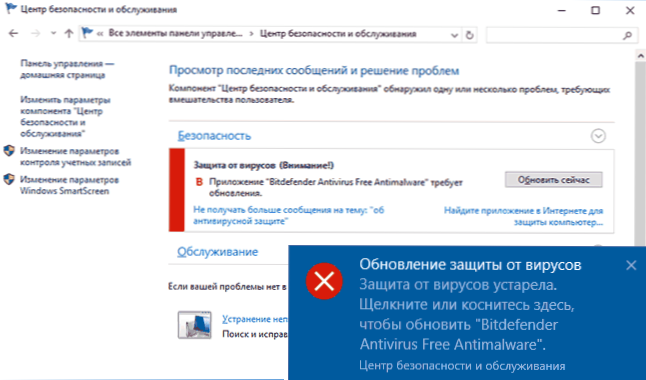
Zobaczysz prośbę o rozpoczęcie aplikacji Productioncenterfix.Exe Od Bitdefender. Odpowiedz „Tak, ufam wydawcy i chcę uruchomić tę aplikację” (zapewnia kompatybilność antywirusa z systemem Windows 10).

Następnie nie zobaczysz żadnych nowych systemów Windows (aplikacja zostanie wykonana w tle), ale aby zakończyć instalację, musisz ponownie uruchomić komputer (przeładowuje, a nie zakończenie pracy: W systemie Windows 10 jest to ważne ). Podczas ponownego uruchamiania będziesz musiał poczekać trochę czasu, gdy parametry systemu zostaną zaktualizowane. Po ponownym uruchomieniu Bitdefender jest zainstalowany i gotowy do pracy.
Możesz pobrać bezpłatną edycję Antivirus Bitdefender Free na jej oficjalnej stronie https: // www.Bitdefender.Com/rozwiązania/darmowe.Html
Używanie bezpłatnego antywirusowego Bitdefender
Po zainstalowaniu antywirusa działa w tle i sprawdza wszystkie uruchomione pliki, a na początku dane przechowywane na Twoich dyskach. Możesz otworzyć okno antywirusowe w dowolnym momencie za pomocą skrótu na pulpicie (lub możesz je usunąć) lub za pomocą ikony Bitdefender w polu powiadomień.

Wolne okno BitDefender nie oferuje wielu funkcji: istnieją tylko informacje o aktualnym statusie ochrony antywirusowej, dostęp do ustawień, a także możliwość sprawdzenia dowolnego pliku poprzez przeciąganie go do okna antywirusowego (możesz również sprawdzić pliki za pośrednictwem plików Menu kontekstowe, klikając plik za pomocą odpowiedniego przycisku myszy i wybierając „Skanowanie z BitDefender”).
Ustawienia Bitdefender nie są również tymi, które możesz się zdezorientować:

- Zakładka ochrony - Aby włączyć i odłączyć ochronę antywirusową.
- Wydarzenia - lista zdarzeń antywirusowych (wykrywanie i podjęte działania).
- Kwarantanna - pliki kwarantanny.
- Wyłączenia - aby dodać wyjątki antywirusowe.
To wszystko, co można powiedzieć o użyciu tego antywirusa: ostrzegłem na początku recenzji, że wszystko będzie bardzo proste.
Uwaga: Pierwsze 10-30 minut po instalacji Bitdefender może nieznacznie „załadować” komputer lub laptop, po czym użycie zasobów systemowych powraca do normy i nie sprawia, że wentylatory nawet moje słabe laptop przydzielone do eksperymentów.

Dodatkowe informacje
Po instalacji BitDefender Free Edition Antivirus wyłącza Windows 10 Defender, jednak jeśli przejdziesz do parametrów (Win+I Keys) - Aktualizacja i bezpieczeństwo - Windows Defender, możesz włączyć „ograniczone okresowe skanowanie”.

Jeśli zostanie uwzględniony, to od czasu do czasu jako część konserwacji systemu Windows 10 automatycznie sprawdzi system wirusów za pomocą obrońcy lub zobaczysz propozycję przeprowadzenia takiego audytu w powiadomieniach systemu.
Czy polecam ten antywirus do użytku? Tak, polecam (i jest to zainstalowane przez mnie na mojej żonie na komputerze w ciągu ostatniego roku, bez komentarzy), jeśli potrzebujesz lepszej ochrony niż zbudowany -w systemie antywirusowym z systemu Windows 10, ale chcesz, aby ochrona trzeciej części był To samo proste i „ciche”. Może być również zainteresowane: najlepszy bezpłatny antywirus.

